本文為英文版的機器翻譯版本,如內容有任何歧義或不一致之處,概以英文版為準。
步驟 4:建立您的擴展計畫
在 Review and create (檢閱和建立) 頁面上,檢閱您的擴展計畫詳細資訊,並選擇 Create scaling plan (建立擴展計畫)。系統會將您會導向擴展計劃狀態的顯示頁面。擴展計劃可能會需要一些時間,來在資源更新時完成建立。
透過預測擴展,可 AWS Auto Scaling 分析過去 14 天內指定負載指標的歷史記錄 (至少需要 24 小時的資料),以便提前兩天產生預測。然後,它會建立排定的擴展動作來調整資源容量,以符合預測期間每個小時的預測。
擴展計劃的建立完成後,從擴展計劃畫面選擇該擴展計劃名稱來檢視其詳細資訊。
(選用) 檢視資源的擴展資訊
使用此程序來檢視為資源建立的擴展資訊。
資料會以下列方式呈現:
-
顯示最近測量結果歷史資料的圖表 CloudWatch。
-
預測性調整圖表會根據來自的資料顯示負載預測與產能預測 AWS Auto Scaling。
-
資料表會列出為該資源排定的所有預測擴展動作。
檢視資源的擴展資訊
請在以下位置開啟 AWS Auto Scaling 主控台。
https://console.aws.amazon.com/awsautoscaling/ -
在 Scaling plans (擴展計劃) 頁面上,選取擴展計劃。
-
在 Scaling plan details (擴展計劃詳細資訊) 頁面,選擇要檢視的資源。
監控與評估預測
擴展計劃啟動並執行後,便可監控負載預測、容量預測和擴展動作,以查看預測擴展的效能。所有啟用預測擴展功能的 Auto Scaling 群組均可在 AWS Auto Scaling 主控台中使用這些資料。請注意,您的擴展計劃至少需要 24 小時的歷史載入資料,來產生初始預測。
在以下範例中,每個圖表左側會顯示歷史模式。右側顯示了預測期間擴展計劃在過去產生的預測。實際與預測值 (藍和橘色) 都會繪製。
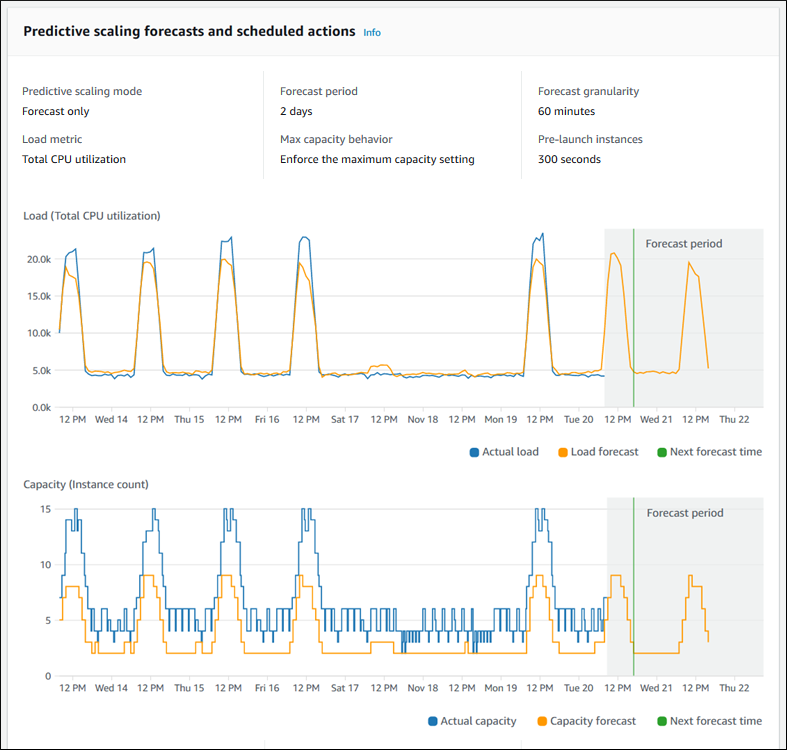
AWS Auto Scaling 自動從您的資料中學習。它會先做出負載預測。然後,容量預測計算會判斷支援應用程式所需的執行個體數下限。 AWS Auto Scaling 會根據容量預測,在發生預測的負載變更之前,排定擴展動作來擴展 Auto Scaling 群組。如果動態擴展已啟用 (建議),Auto Scaling 群組可以根據執行個體群組的目前使用率來水平擴展額外容量 (或移除容量)。
在評估預測擴展的表現時,應長期監控實際數值與預測值之間的接近吻合程度。建立擴展計劃時,會根據最新的實際資料 AWS Auto Scaling 提供圖形。亦可提供未來 48 小時內的初步預測。但在擴展計劃建立之初,可用於與實際資料做比較的預測資料量極小。請等到擴展計劃獲得數段期間的預測值後,再開始比對歷史預測數值與實際數值。數天之後,您就能得到較大量的預測值樣本,可用於與實際數值做比較。
若是以每日為單位的固定模式,建立擴展計劃後最短只需數天,就能開始評估預測效率。但若近期模式出現變化,這樣的時間長度並不足以評估預測。例如,假設您正在查看 Auto Scaling 群組的預測,該群組在過去一週開始新的行銷活動。行銷活動會大幅提升每週相同兩天內的 Web 流量。若發生類似這樣的情況,我們建議您等待群組收集一週至兩週的完整資料,再開始評估預測的效率。剛開始收集指標資料的新建 Auto Scaling 群組也適用相同建議。
若在進行時間長度足夠的監控後,發現實際數值與預測值並不相符,亦應考量您所選擇的負載指標是否適當。負載指標必須要能可靠準確地呈現 Auto Scaling 群組中所有執行個體的總負載測量值,才是有效的負載指標。負載指標是預測擴展的關鍵所在。如果您選擇的是非最佳負載指標,它可以阻攔預測性擴展做出準確的負載和容量預測,並阻攔預測性擴展為您的 Auto Scaling 群組排定正確的容量調整。